Klaviatuuri muutmine Macis
Mida teada
- Minema Süsteemi eelistused > Klaviatuur > Otseteed.
- Valige vasakpoolselt paanilt üksus ja seejärel valige praegune klahvi otsetee. Sisestage uus käsk, mida soovite kasutada.
- Klaviatuuri ei saa täielikult ümber kaardistada.
Kui vajutate Macis klahvi "F", ei pruugi te juhtuda midagi teisiti, kuid saate seadistada kohandatud otseteed, et hõlbustada MacOS-is ringi liikumist. See artikkel selgitab, kuidas seda teha.
Kuidas Maci klaviatuuril klahve ümber määrata?
Teie Maci rakendus System Preferences sisaldab erinevaid viise, kuidas klaviatuurile otseteid ja muid funktsioone lisada.
Selles artiklis olevad ekraanipildid kehtivad MacBook Pro kohta; võite Maci lauaarvutis näha erinevaid menüüvalikuid, kuid protsess on sama.
-
Valige Apple menüü oma Macis ja seejärel klõpsake nuppu Süsteemi eelistused.
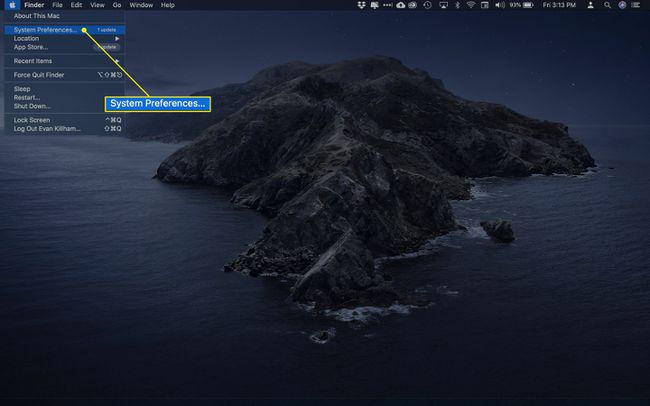
-
Valige Klaviatuur.
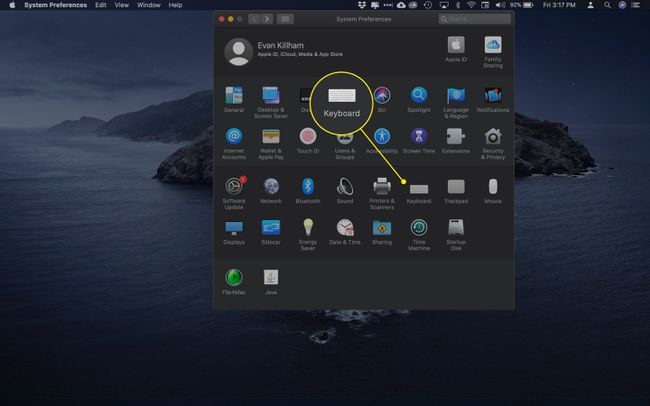
-
Kui kasutate puuteribaga MacBooki, näete esimesel ekraanil olulist valikut. Vajutage klahvi Fn, et:. Funktsiooniklahvi saate kasutada selles menüüs muude toimingute tegemiseks – Laienda juhtriba, Kuva kiirtoimingud ja Näita tühikuid –, kuid jäta see menüüsse
Näita F1, F2 jne. Võtmed et järgmine samm toimiks paremini.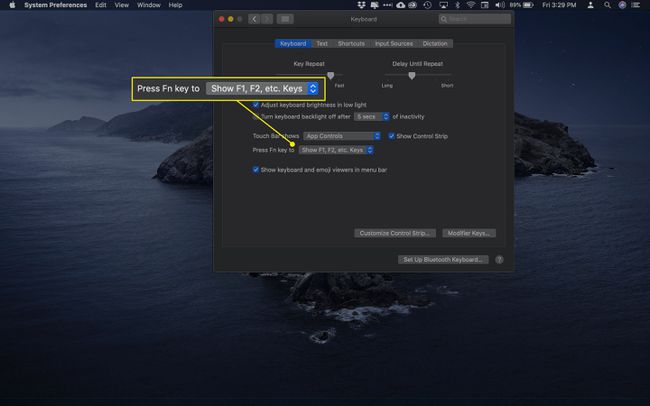
-
Klõpsake Otseteed et näha rohkem valikuid.

-
Vasakpoolses veerus näete erinevaid otseteede kategooriaid, mida saate määrata. Sirvige neid, et luua ja muuta otseteid ekraanipiltide, juurdepääsetavuse ja funktsiooniklahvide jaoks.
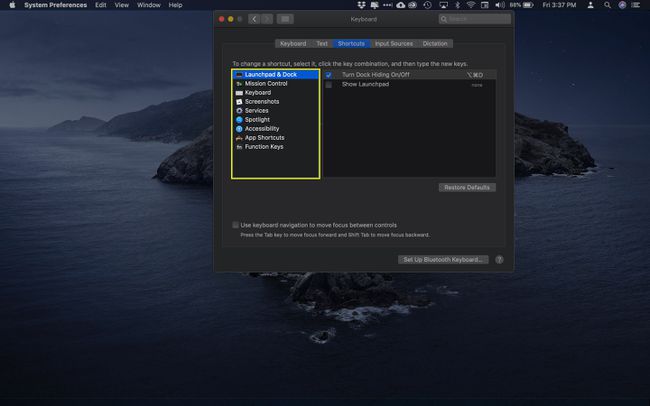
-
Kui leiate otsetee, mida soovite muuta, klõpsake paremal olemasoleval klahvikombinatsioonil.
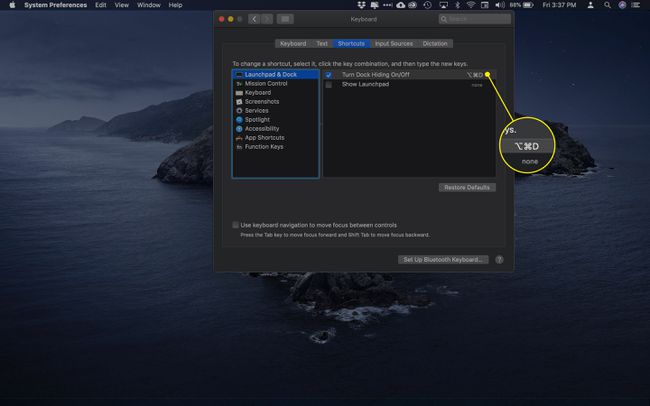
-
Kui klahvikäsk on esile tõstetud, vajutage uut kombinatsiooni, mida soovite kasutada.
Lisage üks või mitu modifikaatorit nagu Fn, Shift, Kontroll, Võimalus, ja Käsk unikaalse otsetee loomiseks.
Uus otsetee asendab vana ja saate seda kohe kasutama hakata.
-
Korrake neid samme kõigi otseteede puhul, mida soovite luua või muuta. Käsk, millel pole aktiivset otseteed, ütleb mitte ühtegi paremal pool.
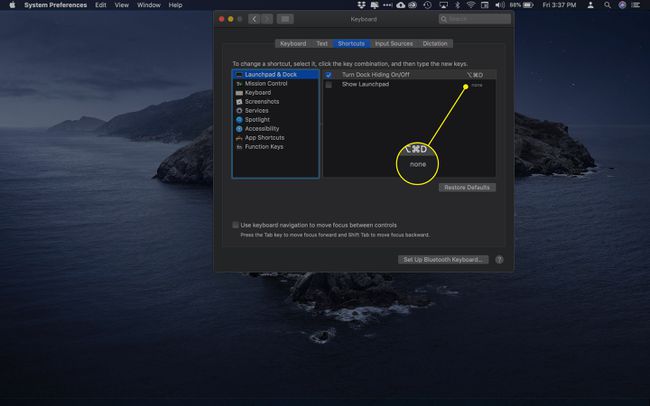
-
Otsetee keelamiseks ilma seda kustutamata klõpsake nuppu märkeruut selle nime kõrval.
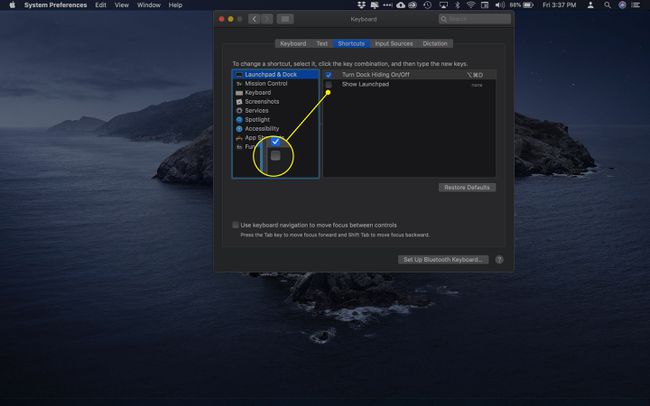
Milliseid otseteid saan luua?
Vahekaardil Otseteed on mitu käskude kategooriat, mida saate määrata. Siin on nende iga sisu kiire ülevaade.
- Käivituspult ja dokk: helistage Maci dokk ja Launchpadi rakendus.
- Missiooni juhtimine: tehke ülesandeid, näiteks avage macOS-i teavituskeskus, lülitage režiim Mitte segada ja kuvage töölaud.
- Ekraanipildid: määrake otseteed ekraani kogu või osa pildistamiseks, salvestamiseks, kopeerimiseks ja kleepimiseks.
- Teenused: saatke kiiresti e-kirju, postitage Twitterisse, tehke Interneti-otsinguid ja palju muud.
- Prožektorite valguses: avage Spotlight Search, et otsida nii veebist kui ka arvutist.
- Juurdepääsetavus: lülitage sisse funktsioon Zoom, aktiveerige VoiceOver ja kohandage kuvaseadeid, et muuta dokumendid ja rakendused paremini nähtavaks.
- Funktsiooniklahvid: lisage sellesse aknasse rakendused, et kuvada MacBooki puuteribal olevad klahvid F1, F2 jne, selle asemel, et nende kuvamiseks vajutada klahvi Fn.
Kas ma saan klaviatuuriklahve ümber määrata?
Ehkki saate otseteedes kasutada klaviatuuriklahve (nt tähti ja numbreid), ei saa te neid täielikult ümber määrata (nt sisestada mõnes muus keeles). Selle asemel võite minna aadressile Sisendallikad vahekaarti Klaviatuurieelistused ja kasutage nuppu plussnupp erineva paigutuse lisamiseks.
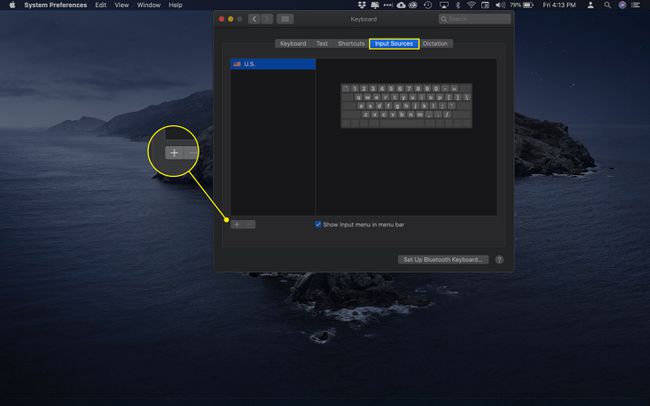
KKK
-
Kuidas ma saan oma MacBooki klaviatuuri ajutiselt lukustada?
Kasutage klaviatuuri otseteed Kontroll+Shift+Võimsus juurde lukustage oma MacBook või Käsk+Võimalus+Võimsus et oma MacBook magama panna. Täiendava turvalisuse huvides keelata automaatne sisselogimine nii et arvuti avamiseks on vaja autentimist.
-
Kuidas muuta Maci klaviatuuri keelt?
Minema Apple menüü > Süsteemi eelistused > Klaviatuur > Sisendallikad ja märkige kõrval olev ruut Kuva menüüribal sisestusmenüü. Valige Pluss (+) alumises vasakus nurgas ja valige lisamiseks keel. To MacOS-is installitud keeleklaviatuuride vahel vahetamine, valige Sisend menüü ja valige keel, mida soovite kasutada.
-
Kuidas lubada Maci ekraaniklaviatuuri?
Minema Apple menüü > Süsteemi eelistused > Juurdepääsetavus > Klaviatuur > Juurdepääsetavuse klaviatuur > Luba juurdepääsetavuse klaviatuur. Juurdepääsetavuse klaviatuuri saate sisse lülitada ka rakendusest Sisend menüüst valides Kuva klaviatuurivaatur.
-
Kuidas kasutada emotikonide klaviatuuri Macis?
Vajutage Kontroll+Käsk+Tühikuklahv emotikonide kuvamiseks valige laiendada ikooni paremas ülanurgas, et avada Character Viewer. Teise võimalusena valige Tegelaste vaataja alates Sisend menüü. Mõne emotikonide puhul võite klõpsata ja hoida all, et näha muid variatsioone.
